Musisz automatycznie uruchomić programy na KDE Plasma 5, kiedylogujesz się? Istnieje wiele sposobów automatycznego uruchamiania programów po zalogowaniu się do środowiska pulpitu Plazmy 5. W tym przewodniku omówimy wszystkie sposoby na zrobienie tego.
Programy autostartu z GUI
KDE Plasma 5 ma doskonałe narzędzie GUI dla użytkownikówmożna użyć do skonfigurowania aplikacji do automatycznego uruchamiania podczas logowania. Aby uzyskać dostęp do tego narzędzia, musisz przejść do obszaru ustawień systemowych Plazmy.
Dostęp do obszaru ustawień systemu rozpoczyna się od naciśnięcia Zdobyć na klawiaturze i wpisując „Ustawienia systemu”. Następnie w wynikach wyszukiwania kliknij wynik aplikacji z napisem „Narzędzia konfiguracyjne na komputerze”.
Po otwarciu obszaru ustawień systemu przejrzyj listę po lewej stronie pod kątem „Obszar roboczy”. W tym obszarze posortuj i kliknij opcję „Uruchomienie i zamknięcie”.
W sekcji „Uruchamianie i zamykanie” „Obszar roboczy” w aplikacji Ustawienia systemowe znajdź „Autostart” i wybierz go myszą, aby uzyskać dostęp do jego ustawień.
Aby skonfigurować program do uruchamiania podczas KDELogowanie plazmy 5 odbywa się automatycznie, kliknij przycisk „Dodaj program” myszką. Następnie przejrzyj kategorie aplikacji dla programu, który chcesz uruchomić automatycznie, i kliknij „OK”, aby dodać go jako pozycję startową. Powtórz ten proces tyle razy, ile to konieczne, aby zapewnić automatyczne otwieranie się wszystkich programów podczas logowania.

Czy dodałeś programy do automatycznego uruchamiania KDE Plasma 5? Zakończ proces, zamykając aplikację. Automatycznie zastosuje wprowadzone zmiany.
Automatyczne uruchamianie skryptów Bash za pomocą GUI
Jedną z doskonałych funkcji KDE Plasma 5 nad innymi środowiskami Linux jest to, że narzędzie GUI Autostart pozwala użytkownikom automatycznie uruchamiać skrypty Bash podczas logowania.
Aby to zrobić, przejdź do „Autostartu”sekcja Ustawienia systemowe (Ustawienia systemowe> Przestrzeń robocza> Uruchomienie i zamknięcie> Autostart). Następnie w sekcji Autostart znajdź przycisk „Dodaj skrypt” i kliknij go myszą.
Po kliknięciu przycisku „Dodaj skrypt” pojawi się okno GUI. W tym oknie dodaj dokładną lokalizację skryptu Bash, aby KDE Plasma uruchomił go poprawnie.
Uwaga: odznacz przycisk „Utwórz jako dowiązanie symboliczne”, jeśli wiesz, co to jest dowiązanie symboliczne. W przeciwnym razie pozostaw to pole zaznaczone.
Po załadowaniu ścieżki do skryptu Bashw oknie GUI kliknij przycisk „OK”, aby dodać go jako wpis startowy. Powtórz ten proces tyle razy, ile chcesz, aby uruchomić wszystkie skrypty podczas uruchamiania.
Po zakończeniu dodawania wpisów uruchamiania skryptu Bash zamknij okno Autostartu. Wszystkie zmiany wejdą automatycznie w życie.
Usuwanie programu / skryptu z autostartu z GUI
Choroba programów lub skryptów automatyczniestartowy? Zdecydować, że nie chcesz, aby coś działało w chwili logowania? Oto co robić. Przejdź do sekcji Autostart w Ustawieniach systemu (Ustawienia systemu> Przestrzeń robocza> Uruchomienie i zamknięcie> Autostart).
W obszarze Autostart przejrzyj listęprogramy startowe i skrypty. Przejdź do wpisu, którego nie chcesz załadować, i wybierz go myszką. Następnie kliknij przycisk „Usuń”, aby go wyłączyć.
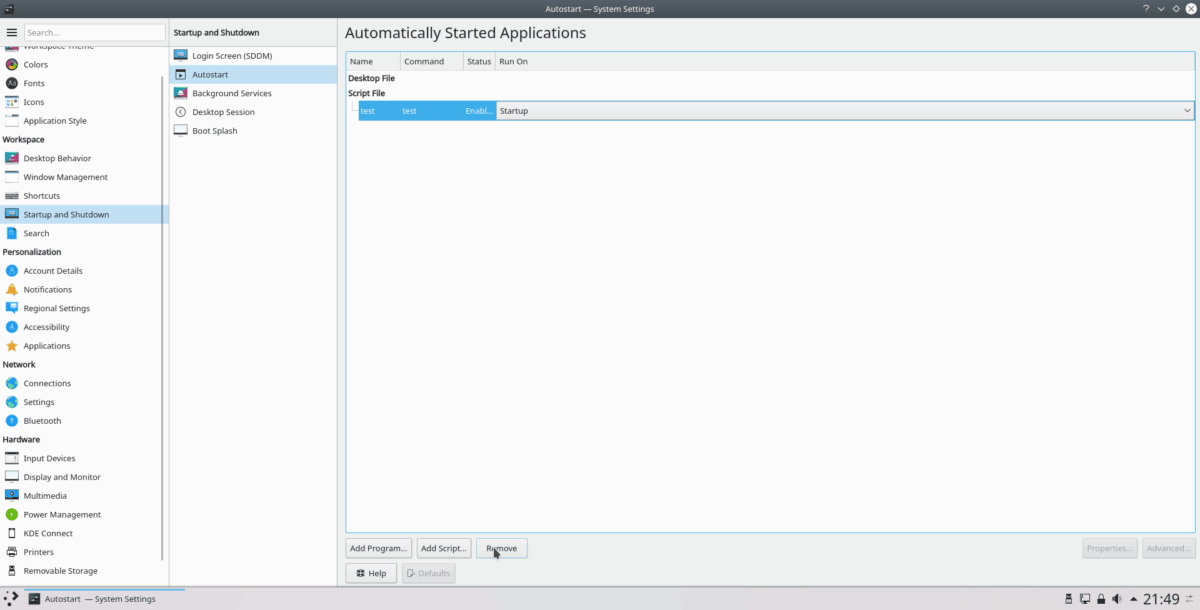
Po usunięciu wszystkich wpisów zamknij okno Autostartu. Zmiany powinny automatycznie wejść w życie.
Programy autostartu za pośrednictwem terminala
Korzystanie z GUI nie jest jedynym sposobem, w jaki możeszskonfiguruj KDE Plasma 5, aby automatycznie ładował programy przy logowaniu. Jeśli nie podoba ci się trasa GUI, możesz ustawić automatyczne uruchamianie za pomocą wiersza polecenia.
Aby skonfigurować automatyczne uruchamianie za pomocą terminala na KDE Plasma 5, musisz najpierw przenieść sesję wiersza poleceń z folderu domowego (~) do / usr / share / applications/, ponieważ tutaj Linux przechowuje wszystkie skróty do programów.
cd /usr/share/applications/
Używając ls polecenie, wyświetl wszystkie elementy w / usr / share / applications informator.
ls
Lub, jeśli masz problemy z sortowaniem ogromnej listy plików skrótów, spróbuj:
ls | grep "programname"
Po znalezieniu nazwy programu weź go i podłącz do CP polecenie poniżej, aby utworzyć nowy wpis startowy.
mkdir -p ~/.config/autostart/
cp programname.desktop ~/.config/autostart/
Zaktualizuj uprawnienia do pliku, aby KDE poprawnie obsługiwał skrót do aplikacji.
sudo chmod +x ~/.config/autostart/programname.desktop
Powtórz ten proces tyle razy, ile chcesz utworzyć wpisy startowe dla KDE za pomocą wiersza polecenia.
Usuwanie automatycznego uruchamiania programu w terminalu
Aby usunąć pozycję automatycznego uruchamiania z KDE Plasma w wierszu poleceń, musisz przenieść sesję terminala z katalogu domowego (~) do ~ / .config / autostart / teczka.
cd ~/.config/autostart
W folderze uruchom ls polecenie, aby wyświetlić elementy w folderze.
ls
Przejrzyj zawartość tego katalogu i podłącz do niego nazwy aplikacji, które chcesz usunąć rm polecenie poniżej.
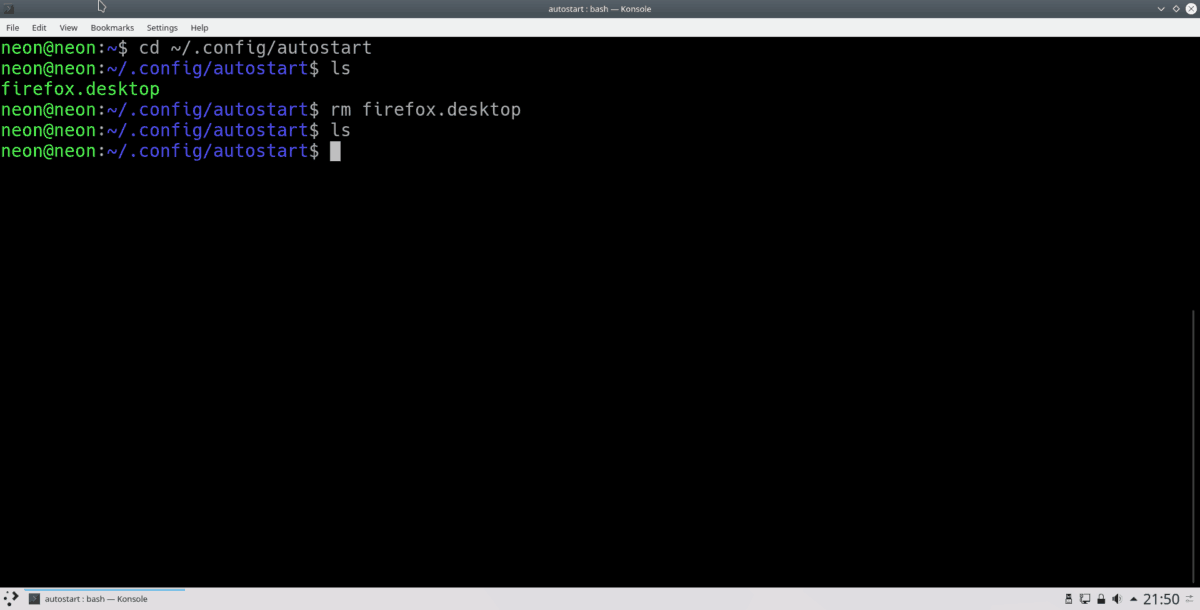
rm programname.desktop</p>













Komentarze